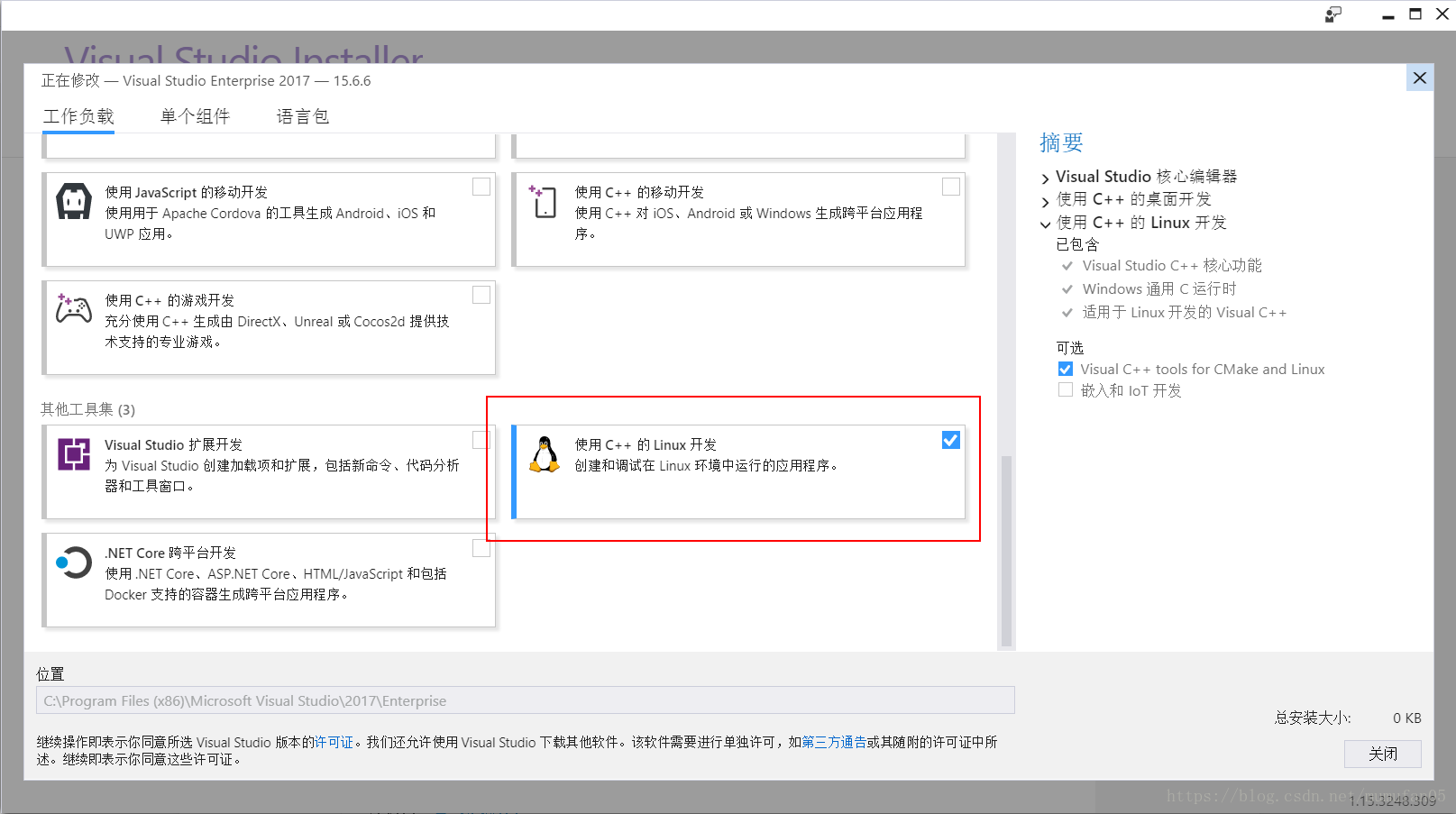使用vs2017开发linux程序,首先要安装linux开发组件,可以在安装时就选中,也可以在安装完成后使用在线安装工具进行安装,如下图所示,选中那只企鹅。
新建程序比较简单,在文件>新建>项目中找到Visual C++>跨平台>Linux,在右侧选择相应的项目即可
其中空项目就是一个空白的,一个文件都没有的工程,创建好以后自行添加文件
控制台项目比空项目多一个main.cpp,是一个可以直接编译通过的简单代码
闪烁是某个开发板的嵌入式工程,好像是Inetl的一个开发板,示例程序可以点亮一个LED
生成文件项目是一个依赖linux工具集的项目,主要是使用linux工具链来编译程序
新建好工程后,第一次编译会让你登录远程linux服务器,输入IP、用户名、密码后就可以像编译调试Windows程序一样去编译调试linux程序了。
工程默认会在远程linux服务器的~/projects路径下创建一个工程目录,用来拷贝源代码,存放中间文件和目标文件,可以在工程属性界面进行修改,如下图
以上是默认选项,可以根据自己的需要进行修改。如果不想在linux上复制源码,可以点击左侧的复制源,在复制源界面的复制源选项中把是改成否。
如果linux的版本比较老,编译器不支持最新的语言标准,可以在左侧的c++>语言页面进行修改。
在安装VS2017时,会安装一些linux的头文件,但是并不全,有些头文件没有,需要将linux机器上/usr/include目录下的文件,拷贝到Windows机器上,并将拷贝的目录添加到工程的引用目录。我比较懒,直接拷贝到了VS2017默认的linux头文件目录下,即
C:\Program Files (x86)\Microsoft Visual Studio\2017\Enterprise\Common7\IDE\VC\Linux\include\usr\include
如果程序运行需要终端,可以在vs的系统菜单中找到 调试>linux控制台 来打开一个模拟终端,这是一个非常简陋的终端,只能显示程序的输入和输出,如果要给调试程序输入运行时参数,请在属性页面的调试,程序参数选项中进行指定,此外,还可以在工作目录选项中指定linux程序的工作目录。
本篇先简单介绍这么多,下一篇将一unzip的源码为例,介绍如何编译一个已有的makefile工程。
更多内容详见微软的官方博客文章https://blogs.msdn.microsoft.com/vcblog/2016/03/30/visual-c-for-linux-development/